Pergunta
Problema: como corrigir o alto uso da CPU por assinaturas de vídeos?
Olá. Percebi que o processo chamado Videoubscriptionsd está usando até 85% da CPU ou, às vezes, um processador inteiro. Meu Mac roda Versão 10.12.6. Há algo que eu possa fazer para consertar isso?
Resposta Resolvida
Videoubscriptionsd é um software de sistema integrado que foi introduzido na atualização 10.12.5 para iOS e Mac OS. Embora não haja muitas informações sobre o processo de suporte do Mac ou outras fontes oficiais, este processo é um serviço de assinatura de vídeo de logon único, que faz parte da Conta do Assinante de Vídeo
[1] framework (VideoSubscriberAccount.framework). Ele está especificamente relacionado à autenticação de serviços de streaming / reprodução de vídeo, como o iTunes.Originalmente, o processo de assinaturas de vídeos está localizado em um destes diretórios:
- / Users / [nome de usuário] / Library / Application Support / videosubscriptionsd /
- /usr/libexec/videosubscriptionsd
- / Biblioteca / Suporte de aplicativo / videosubscriptionsd /
A execução desse processo mantém os processos VSSubscriptions.sqlite, VSSubscriptions.sqlite-shm e VSSubscriptions.sqlite-wal em execução por padrão. O problema é que a funcionalidade das inscrições de vídeos tem sido considerada perigosa desde 2017, pois o processo usa muita CPU, que às vezes chega a quase 90% do processador potência.
De acordo com os usuários de Mac, não é possível corrigir o uso da CPU do Videoubscriptionsd simplesmente desabilitando o processo por meio do Activity Monitor, já que o processo é reiniciado o tempo todo. Portanto, muitas pessoas consideram esse processo relacionado a malware. Se você tiver essas suspeitas, deve fazer a varredura da máquina com uma ferramenta anti-malware compatível com Mac de boa reputação e eliminar aplicativos suspeitos de terceiros.
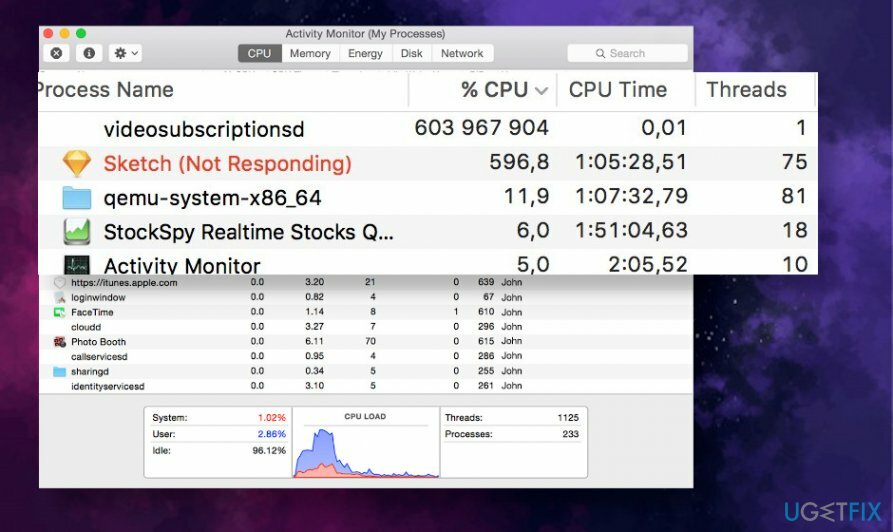
No entanto, o alto uso da CPU[2] por Videoubscriptionsd no Mac 10.12 não é muito provável que esteja relacionado a malware. A localização deste processo é protegida por System Integrity Protection (SIP) no macOS 10.12, o que significa que o processo é gerenciado pela Apple e não pode ser instalado / modificado por qualquer aplicativo de terceiros ou pelo usuário ele mesmo.
O problema surgiu em 2017, mas parece relevante até agora. Infelizmente, não há relatórios oficiais sobre por que esse processo usa indevidamente a CPU ou como consertar alta CPU de assinaturas de vídeos fornecida pela Apple ou outras fontes oficiais. No entanto, a Apple confirmou que o problema foi resolvido com a versão 10.13.
De acordo com os entusiastas do Mac, o uso da CPU do Videoubscriptionsd nas versões Mac 10.12 pode ser acionado por mudanças no iTunes para suportar a reprodução unificada de vídeos comprados em plataformas múltiplas. Como consequência, o processo pode estar tentando sincronizar alguns vídeos comprados nas plataformas, mas não consegue.
Às vezes, o consumo de CPU do processo de assinaturas de vídeos pode ser acompanhado pelo uso do processador pelo Spotlight, Coreduetd e outros processos baseados em Mac. Algumas pessoas relataram que o DropBox é o culpado, então desabilitar o Dropbox seria uma das maneiras mais fáceis de corrigir esse problema.
Importante! Não exclua componentes encontrados em / Biblioteca / pasta por conta própria
Para reparar o sistema danificado, você deve comprar a versão licenciada do Máquina de lavar Mac X9 Máquina de lavar Mac X9.
Alguns sites compartilhados podem tentar convencê-lo de que é possível consertar o uso da CPU das assinaturas de Vídeos simplesmente excluindo este processo e o conteúdo da pasta / Biblioteca / associada. 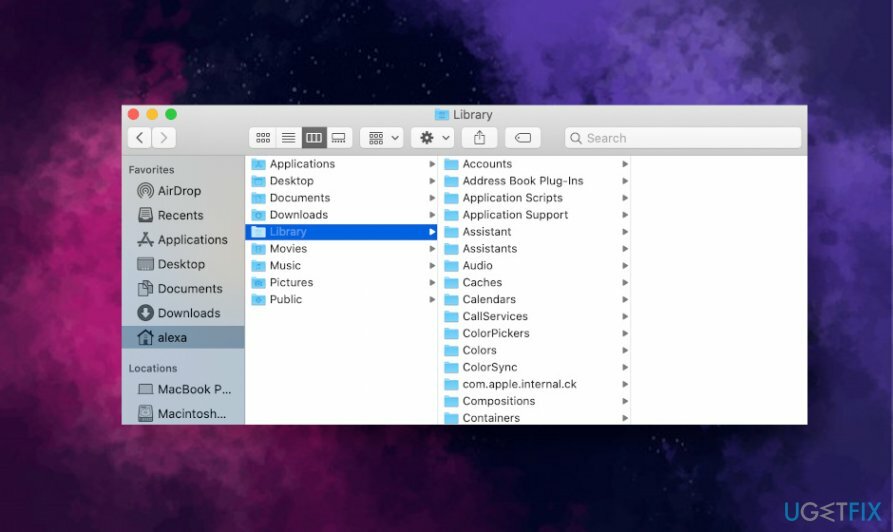
Não se deixe enganar por essas recomendações pouco profissionais porque o processo de assinaturas de vídeos é um serviço legítimo gerenciado e instalado no Mac pela Apple. Em geral, você nunca deve excluir componentes legítimos do OS X localizados na pasta / Library /, pois você pode causar danos à máquina.
Se precisar de algum espaço livre ou se suspeitar que o sistema pode ser afetado pelo Mac malware, você pode executar a ferramenta anti-malware para verificar o uso de um utilitário de otimização profissional, tal como ReimageMáquina de lavar Mac X9 para ver quais melhorias podem ser feitas para aumentar o desempenho de sua máquina.
Método 1. Reinicie o Mac
Para reparar o sistema danificado, você deve comprar a versão licenciada do Máquina de lavar Mac X9 Máquina de lavar Mac X9.
A primeira coisa que você deve fazer para consertar alta CPU por Videoubscriptionsd é reiniciar o Mac. De acordo com as pessoas, essa opção pode ajudar a contornar o problema por várias horas, embora ele reapareça mais cedo ou mais tarde.
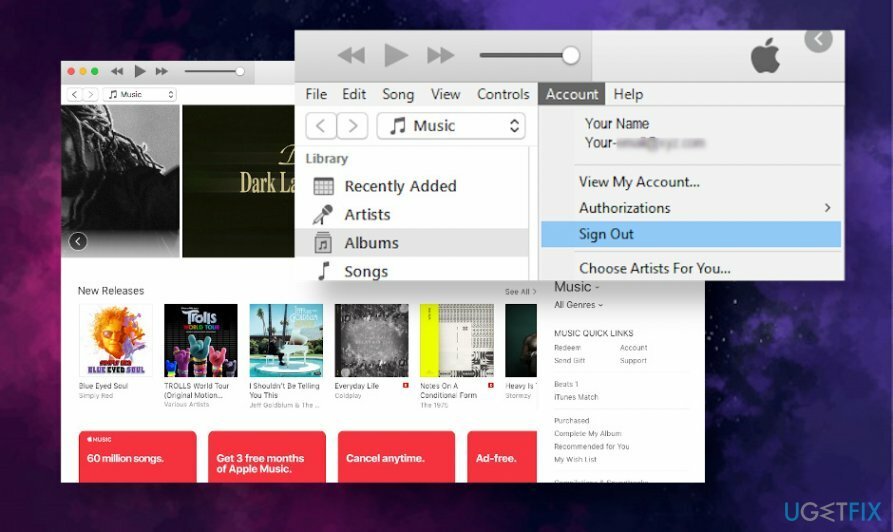
Além disso, para reiniciar, recomendamos que você saia da sua conta do iTunes e entre novamente. Isso pode ajudar se o processo de assinaturas de vídeos falhar em alguns procedimentos de sincronização do iTunes.
Método 2. Mate o processo via terminal
Para reparar o sistema danificado, você deve comprar a versão licenciada do Máquina de lavar Mac X9 Máquina de lavar Mac X9.
Se você não estiver usando o iTunes, iCloud[3], e outros serviços de streaming de vídeo que podem estar usando o processo, tente desabilitar o processo de assinaturas de Vídeos por meio do Terminal.
Como já apontamos, esse processo executa três processos por padrão VSSubscriptions.sqlite, VSSubscriptions.sqlite-shm e VSSubscriptions.sqlite-wal. Todos esses processos e serviços relacionados devem ser desativados de uma vez para corrigir o alto uso da CPU por assinaturas de vídeos:
- pressione Comando e barra de espaço para abrir o Spotlight;
- Digite Terminal na busca do Spotlight e pressione Entrar;
- Agora, se o processo de Videoubscriptionsd estiver usando memória de processadores, copie e cole a seguinte linha no Terminal;
killall -9 videosubscriptionsd
- pressione Entrar para ativar o comando.
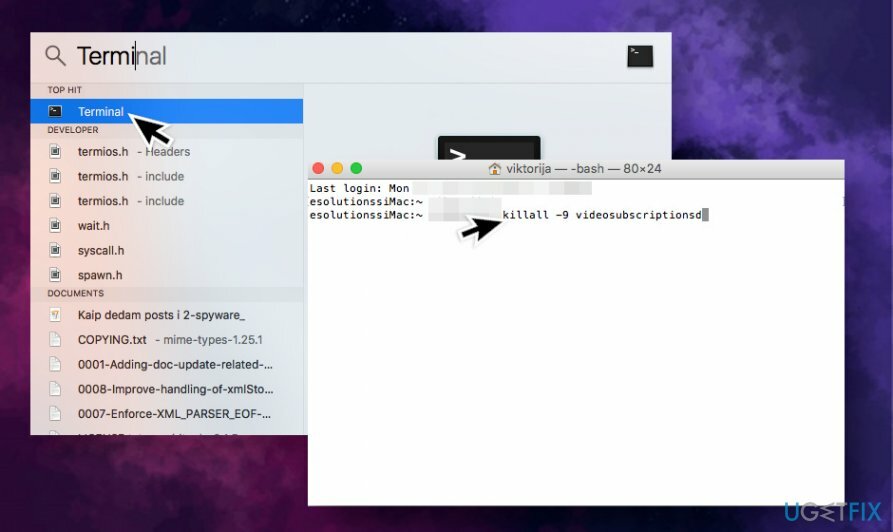
Método 3. Impedir que as inscrições de vídeos sejam reaparecidas após o reinício
Para reparar o sistema danificado, você deve comprar a versão licenciada do Máquina de lavar Mac X9 Máquina de lavar Mac X9.
- Em primeiro lugar, desative o SIP (System Integrity Protection).
- Reinicie o mac enquanto segura Command + R chaves simultaneamente.
- Agora pressione Comando e barra de espaço simultaneamente para abrir Terminal.
- Modelo scrutil e pressione Entrar.
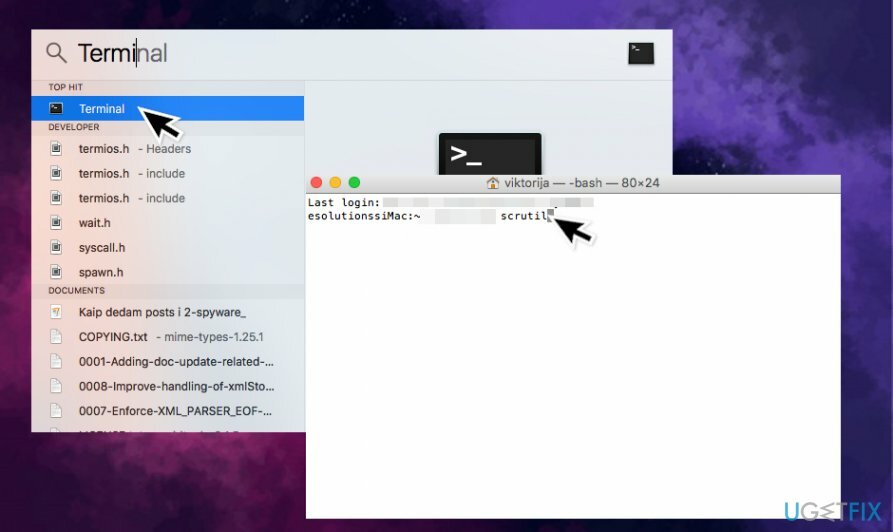
- Reinicie o seu Mac para que a desativação do SIP tenha efeito.
- Depois disso, abra o Terminal conforme explicado acima.
- Digite o launchctl unload -w /System/Library/LaunchAgents/com.apple.videosubscriptionsd.plist comando.
- Pressione Enter para ativá-lo.
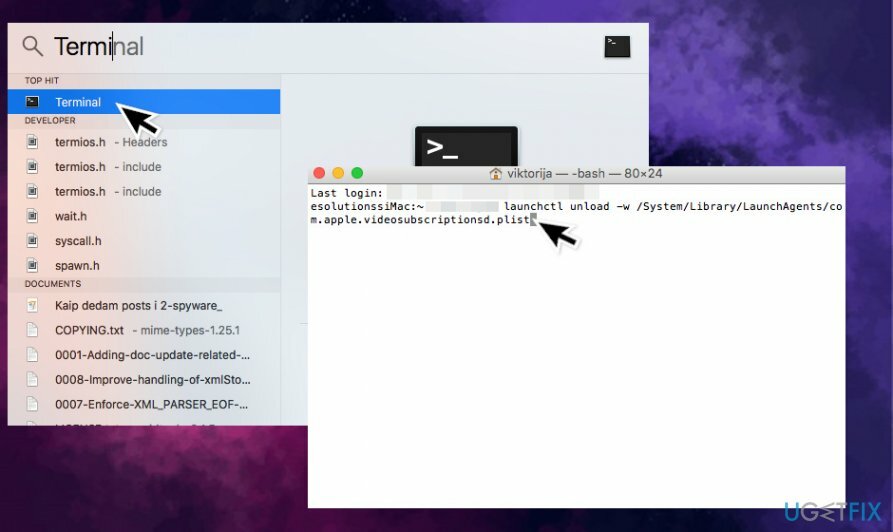
Depois disso, inicie o Activity Monitor e verifique se o erro de Videoubscriptionsd foi corrigido.
Método 4. Desativar Dropbox
Para reparar o sistema danificado, você deve comprar a versão licenciada do Máquina de lavar Mac X9 Máquina de lavar Mac X9.
O erro de videosubscriptionsd no Mac 10.12 também pode acontecer devido ao Dropbox entrar em um loop infinito.
- Clique com o botão direito do mouse no ícone do Dropbox posicionado na bandeja do sistema ou na barra de menus;
- Selecione Sair do Dropbox;
- Verifique se o alto uso da CPU parou.
Método 5. Atualize para a versão 10.13
Para reparar o sistema danificado, você deve comprar a versão licenciada do Máquina de lavar Mac X9 Máquina de lavar Mac X9.
Se você está enfrentando problemas com o processo de inscrições de vídeos na versão Mac 10.12 e os métodos anteriores não ajudaram você para resolvê-lo, a única solução pode ser atualizar seu Mac para a versão 10.13, pois tem uma correção para as inscrições de vídeosd erro.
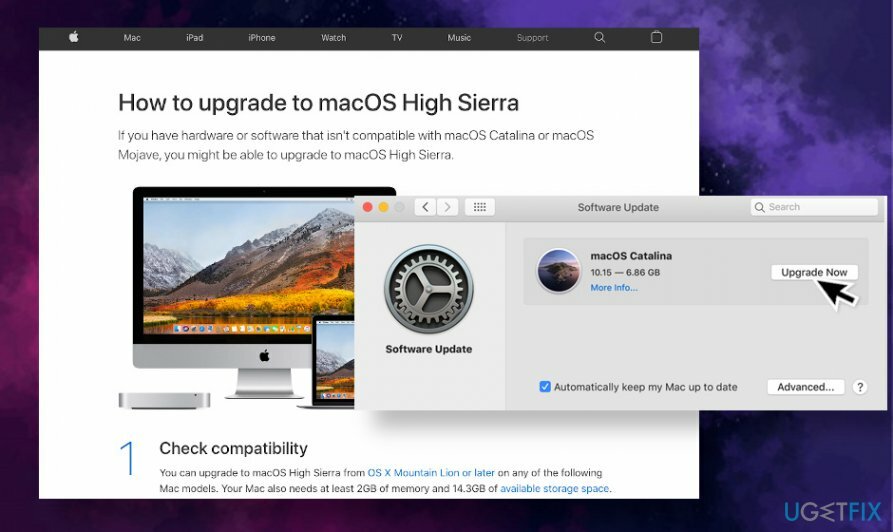
- Antes de instalar a atualização, verifique a compatibilidade do seu dispositivo com a versão do sistema operacional;
- Faça uma cópia de backup do seu Mac usando o Máquina do tempo função;
- Depois disso, navegue até o site oficial da Apple e baixe a atualização necessária;
- Após a instalação, o instalador deve iniciar automaticamente, portanto, aguarde a conclusão do processo de instalação.
Repare seus erros automaticamente
A equipe ugetfix.com está tentando fazer o melhor para ajudar os usuários a encontrar as melhores soluções para eliminar seus erros. Se você não quiser ter problemas com técnicas de reparo manual, use o software automático. Todos os produtos recomendados foram testados e aprovados por nossos profissionais. As ferramentas que você pode usar para corrigir seu erro estão listadas abaixo:
Oferta
faça isso agora!
Baixar correçãoFelicidade
Garantia
Se você não conseguiu corrigir o erro usando, entre em contato com nossa equipe de suporte para obter ajuda. Por favor, deixe-nos saber todos os detalhes que você acha que devemos saber sobre o seu problema.
Este processo de reparo patenteado usa um banco de dados de 25 milhões de componentes que podem substituir qualquer arquivo danificado ou ausente no computador do usuário.
Para reparar o sistema danificado, você deve comprar a versão licenciada da ferramenta de remoção de malware.

Para ficar completamente anônimo e evitar o ISP e o governo de espionagem em você, você deve empregar Acesso privado à Internet VPN. Ele permitirá que você se conecte à Internet sendo completamente anônimo, criptografando todas as informações, evitando rastreadores, anúncios, bem como conteúdo malicioso. Mais importante ainda, você interromperá as atividades ilegais de vigilância que a NSA e outras instituições governamentais estão realizando nas suas costas.
Circunstâncias imprevistas podem acontecer a qualquer momento durante o uso do computador: ele pode desligar devido a um corte de energia, um A Tela Azul da Morte (BSoD) pode ocorrer, ou atualizações aleatórias do Windows podem ocorrer na máquina quando você se ausenta por alguns minutos. Como resultado, seus trabalhos escolares, documentos importantes e outros dados podem ser perdidos. Para recuperar arquivos perdidos, você pode usar Data Recovery Pro - ele pesquisa cópias de arquivos que ainda estão disponíveis em seu disco rígido e os recupera rapidamente.